컴퓨터를 켠 후 모니터에 신호가 없는 이유는 무엇입니까?
컴퓨터를 켠 후 모니터에 신호가 없는 이유: 1. 모니터 데이터 케이블의 호스트 연결이 느슨하거나 접촉 상태가 좋지 않습니다. 2. 메모리 모듈이 느슨하거나 먼지가 너무 많습니다. 디스플레이 화면에 결함이 있는 경우 전문 유지보수 담당자를 찾아 수리하는 것이 좋습니다. 4. 마더보드에 결함이 있는 경우 전문 유지보수 담당자에게 연락하여 수리하는 것이 좋습니다.

이 튜토리얼의 운영 환경: Windows 10 시스템, DELL G3 컴퓨터
그런 상황에 직면했는지 모르겠습니다. 즉, 컴퓨터를 오랫동안 사용한 후에는 컴퓨터를 켠 후 모니터에 신호가 없습니다. 이 상황은 일반적으로 모든 사람에게 발생합니다. 어떻게 해결되었나요? 오늘 편집자가 관련 튜토리얼을 가져왔는데, 이것이 도움이 되기를 바랍니다.
컴퓨터를 켰을 때 모니터에 신호가 표시되지 않는 경우가 많은데, 원인과 해결 방법을 알고 계시나요?

1. 모니터 데이터 케이블의 호스트 연결이 느슨하거나 접촉 상태가 좋지 않으면 컴퓨터 모니터에 신호가 표시되지 않습니다. 이 문제는 해결하기가 더 쉽습니다. 컴퓨터 데이터 케이블이 떨어졌는지 확인하십시오. 그렇다면 다시 연결하면 문제가 해결됩니다. 접촉 불량이나 데이터 케이블이 파손된 경우에는 바로 새 데이터 케이블로 교체할 수 있습니다.
2. 메모리 모듈이 느슨하거나 먼지가 너무 많은 경우에도 이러한 상황이 발생할 수 있습니다. 가장 눈에 띄는 상황은 호스트가 정상적으로 실행되고 있지만 모니터에 신호가 없는 경우입니다. 메모리 스틱을 꺼내서 종이 타월로 먼지를 닦아낸 다음 메모리 스틱을 원래 위치에 다시 놓으면 디스플레이 화면에 신호가 표시되지 않는 문제가 해결됩니다.
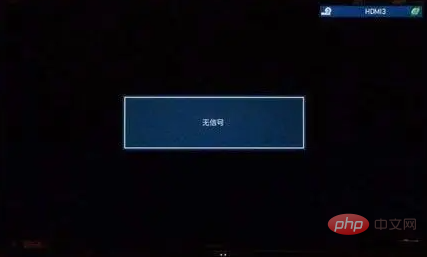
3. 디스플레이 오류. 모니터 자체가 파손된 경우에도 이런 현상이 발생할 수 있습니다. 일반적으로 모니터에 신호가 없으면 고전압 보드의 이상, 백라이트 회로의 결함 또는 AD 드라이버 보드의 결함으로 인한 것일 가능성이 높습니다. 이러한 결함은 일반적으로 스스로 해결할 수 없습니다. . 유지 보수를 위해 전문 유지 보수 인력을 찾는 것이 좋습니다. 결함이 너무 크고 수리가 비용 효율적인 경우 새 모니터를 직접 구입할 수도 있습니다.
4. 마더보드 오류로 인해 부팅할 수 없고 신호가 표시되지 않을 수도 있습니다. 이 문제는 직접 해결할 수 없으며 유지 관리를 위해 전문 유지 관리 담당자에게 문의하는 것이 좋습니다.
위 내용은 컴퓨터를 켠 후 모니터에 신호가 없는 이유는 무엇입니까?의 상세 내용입니다. 자세한 내용은 PHP 중국어 웹사이트의 기타 관련 기사를 참조하세요!

핫 AI 도구

Undresser.AI Undress
사실적인 누드 사진을 만들기 위한 AI 기반 앱

AI Clothes Remover
사진에서 옷을 제거하는 온라인 AI 도구입니다.

Undress AI Tool
무료로 이미지를 벗다

Clothoff.io
AI 옷 제거제

AI Hentai Generator
AI Hentai를 무료로 생성하십시오.

인기 기사

뜨거운 도구

메모장++7.3.1
사용하기 쉬운 무료 코드 편집기

SublimeText3 중국어 버전
중국어 버전, 사용하기 매우 쉽습니다.

스튜디오 13.0.1 보내기
강력한 PHP 통합 개발 환경

드림위버 CS6
시각적 웹 개발 도구

SublimeText3 Mac 버전
신 수준의 코드 편집 소프트웨어(SublimeText3)

뜨거운 주제
 7485
7485
 15
15
 1377
1377
 52
52
 77
77
 11
11
 51
51
 19
19
 19
19
 38
38
 Win11의 시작 항목 구성을 수정하는 방법은 무엇입니까? Win11 시작 항목 구성 수정 가이드
Jan 29, 2024 pm 04:00 PM
Win11의 시작 항목 구성을 수정하는 방법은 무엇입니까? Win11 시작 항목 구성 수정 가이드
Jan 29, 2024 pm 04:00 PM
컴퓨터를 사용할 때 자주 사용하는 응용 프로그램이 있는데, 이로 인해 많은 사용자가 이러한 일반적으로 사용되는 응용 프로그램을 시작 항목으로 설정하게 됩니다. 그렇다면 win11 시작 항목을 조정하는 방법은 무엇일까요? 사용자는 실행 창을 직접 열고 시스템 설정 인터페이스에 들어가서 작업을 수행할 수 있습니다. 이 사이트에서는 win11 시작 항목을 조정하는 방법을 사용자에게 자세히 소개합니다. win11 시작 항목을 조정하는 방법 1. 먼저 win11 시스템에서 Win+R을 눌러 실행 창을 열고 msconfig를 입력하여 시스템 시작 항목을 열 수 있습니다. 3. 시작 탭을 찾아 엽니다. 더 빠른 방법이 있습니다. WIN+X 키를 눌러 바로가기 메뉴를 불러온 후 작업 관리자를 찾아서 열면 바로 시작할 수 있습니다.
 Windows 10에서 시작 항목을 관리하는 방법
Feb 07, 2021 am 11:22 AM
Windows 10에서 시작 항목을 관리하는 방법
Feb 07, 2021 am 11:22 AM
방법: 1. "win+R"을 눌러 "실행" 창을 열고 "msconfig" 명령을 입력한 후 "확인"을 클릭합니다. 2. msconfig 설정 인터페이스에서 "시작" 탭을 클릭하고 "작업 열기"를 클릭합니다. 3. 작업 관리자 인터페이스에서 "시작" 탭을 클릭합니다. 4. 원치 않는 시작 항목을 찾아서 선택한 후 마우스 오른쪽 버튼을 클릭하고 팝업 메뉴에서 "사용 안 함"을 선택합니다.
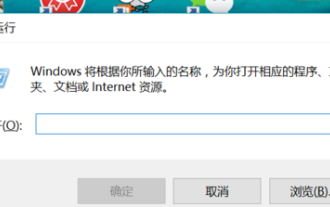 win10 시작 항목 설정 방법을 가르쳐주세요
Dec 27, 2023 pm 10:06 PM
win10 시작 항목 설정 방법을 가르쳐주세요
Dec 27, 2023 pm 10:06 PM
최근 많은 사용자들이 시작 시 시작 항목을 설정하는 방법을 문의해 왔는데, 실제로 설정은 매우 간단합니다. 자동 시작으로 설정하면 시작 시 자동으로 실행됩니다. . Win10 시작 항목 설정 튜토리얼 단축키 "win+r"을 클릭하여 실행 창 대화 상자를 엽니다. 상자에 "msconfig"를 입력하고 클릭하면 시스템 구성 대화 상자가 나타납니다. 시스템 구성 대화 상자 상단에 있는 시작 옵션을 클릭하면 프레임에 작업 관리자 옵션이 열립니다. 모든 시작 항목이 표시되고 각 항목의 상태 표시줄에 활성화 여부가 표시됩니다. 부팅 그림-5 예를 들어 그림의 Baidu Cloud Disk가 시작이 금지된 경우 Baidu Cloud Disk 옵션을 마우스 오른쪽 버튼으로 클릭하기만 하면 나타나는 옵션 표시줄에 활성화 및 활성화가 표시됩니다.
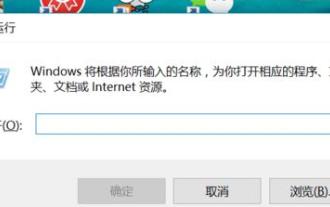 시작 시 시작 항목을 설정하는 방법 컴퓨터 시작 항목을 설정하는 방법
Jan 12, 2024 pm 02:06 PM
시작 시 시작 항목을 설정하는 방법 컴퓨터 시작 항목을 설정하는 방법
Jan 12, 2024 pm 02:06 PM
컴퓨터를 켜면 일부 프로그램이 자동으로 시작된다는 사실은 모두가 알고 있을 것입니다. 너무 많은 프로그램이 시작되면 부팅 속도가 매우 느려집니다. 많은 사용자가 시작 항목을 취소하는 방법을 모릅니다. 시작 항목 중 대부분은 자동으로 시작할 필요가 없는 프로그램입니다. 아래에서는 편집자가 시작 항목 설정에 대한 저의 경험을 여러분과 공유할 것입니다. 대부분의 소프트웨어는 자체적으로 시작될 수 있기를 원하므로 소프트웨어를 설치할 때 일반 보안 소프트웨어는 설치 중인 소프트웨어가 시작 항목을 수정하고 있다는 메시지를 표시합니다. 컴퓨터가 시작된다고 생각되면 이를 통과하시겠습니까? 매우 천천히 올라가면 컴퓨터의 시작 항목 설정을 고려할 수 있습니다. 아래에서 편집기는 시작 항목을 설정하는 단계를 소개합니다. 시작항목 설정 및 단축키 누르는 방법 "
 Win11 시스템에서 시작 항목을 설정하는 방법
Feb 07, 2024 pm 04:15 PM
Win11 시스템에서 시작 항목을 설정하는 방법
Feb 07, 2024 pm 04:15 PM
Win11 시스템에서 시작 항목을 설정하는 방법(시작 항목을 설정하는 방법에 대한 자습서) 컴퓨터를 사용하는 과정에서 컴퓨터를 켤 때 자동으로 시작되어야 하는 일부 소프트웨어나 응용 프로그램을 자주 접하게 됩니다. 이를 통해 수동으로 여는 수고를 덜고 작업 효율성이 향상됩니다. 이 기사에서는 Win11 시스템에서 자동 시작을 쉽게 수행할 수 있도록 시작 항목을 설정하는 방법을 소개합니다. 방법 1: 작업 관리자를 사용하여 시작 항목 설정 1. 먼저 Win+X 키 조합을 누르고 "작업 관리자"를 선택하여 작업 관리자를 엽니다. 2. 작업 관리자 창에서 "시작" 탭을 클릭합니다. 3. 시작 탭에서는 시작 시 시작되도록 설정된 애플리케이션 목록을 볼 수 있습니다. 새로운 시작 항목을 추가하려면
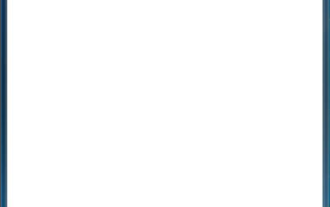 Win7에서 시작 항목을 설정하는 방법을 가르쳐주세요.
Jul 10, 2023 am 09:29 AM
Win7에서 시작 항목을 설정하는 방법을 가르쳐주세요.
Jul 10, 2023 am 09:29 AM
컴퓨터에 설치된 일부 소프트웨어는 시작 시 자동 시작 기능을 설정할 수 있습니다. 때로는 시작 항목이 너무 많으면 컴퓨터가 느리게 시작될 수 있습니다. 따라서 일부 네티즌은 일부 시작 항목을 비활성화하거나 활성화하도록 win7의 시작 항목을 설정하려고 합니다. 그렇다면 win7에서 시작 항목을 설정하는 방법은 무엇입니까? 아래 편집기는 win7에서 시작 항목을 설정하는 방법을 알려줍니다. 구체적인 단계는 다음과 같습니다. 1. "시작" 메뉴를 열고 검색 상자에 "msconfig"를 입력한 후 Enter 키를 누릅니다. 2. "시스템 일반" 팝업에서 "선택적 시작"을 선택합니다. 3. 위의 "시작"을 클릭하면 자동 시작 항목을 볼 수 있습니다. 4. 필요에 따라 애플리케이션을 확인하거나 취소한 후, 다시 시작하면 적용됩니다. 5. 게다가 또 하나
 컴퓨터를 켠 후 모니터에 신호가 없는 이유는 무엇입니까?
Jun 30, 2023 am 11:17 AM
컴퓨터를 켠 후 모니터에 신호가 없는 이유는 무엇입니까?
Jun 30, 2023 am 11:17 AM
컴퓨터를 켠 후 모니터에 신호가 없는 이유: 1. 모니터 데이터 케이블의 호스트 연결이 느슨하거나 접촉 상태가 좋지 않습니다. 2. 메모리 모듈이 느슨하거나 먼지가 너무 많습니다. 4. 마더보드에 결함이 있는 경우 전문 유지보수 담당자에게 연락하여 수리하는 것이 좋습니다.
 win10 home 버전의 시작 항목을 설정하는 방법
Jan 13, 2024 pm 01:45 PM
win10 home 버전의 시작 항목을 설정하는 방법
Jan 13, 2024 pm 01:45 PM
때때로 편의를 위해 컴퓨터가 시작될 때 일부 소프트웨어가 자동으로 시작되도록 설정합니다. 그러나 일부 사용자는 시작을 설정했지만 적용되지 않습니다. 다음과 같은 측면에서 win10 Home Edition에 문제가 있을 수 있습니다. 시작 항목을 설정할 수 없는 이유는 무엇입니까? 1. win+R을 누르고 실행하여 "gpedit.msc"를 입력합니다. 2. 컴퓨터 구성 - Windows 설정 - 보안 설정을 확장합니다. - 로컬 정책 - 보안 옵션 3. 사용자 계정 컨트롤 찾기: 관리자 승인 모드는 모든 관리자에 대해 실행되며 비활성화로 설정됩니다.



